進化を続ける音楽ストリーミングの世界で、 Apple Music は、世界中の何百万人ものユーザーの多様な音楽嗜好に応える著名なプラットフォームとしての地位を確立しています。
Apple Music の優れた機能の XNUMX つは、音楽共有の設定をパーソナライズできることです。 Apple Music アカウントを公開または非公開にする。 そうすることで、プレイリスト、音楽アクティビティ、プラットフォーム上の全体的なプレゼンスを誰が見るかを制御できます。
この記事では、Apple Music アカウントの公開設定の管理の複雑さを掘り下げ、段階的な手順を説明します。 アカウントを公開または非公開にする方法。 音楽の専門知識を披露したい場合でも、よりプライベートなリスニング体験を維持したい場合でも、私たちはあなたをサポートします。 Apple Music の多用途性を探り、自分の好みに合わせてアカウントを調整する方法を学びましょう。
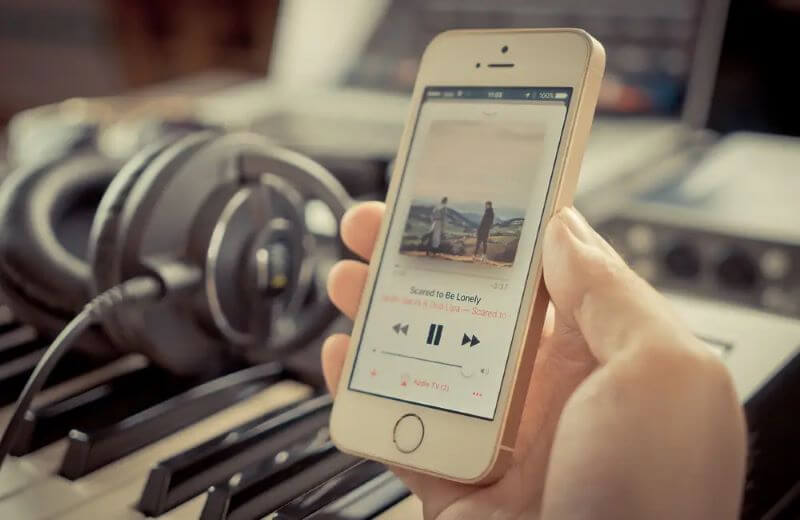
コンテンツガイド パート 1. Apple Music アカウントをパブリックまたはプライベートにする方法パート 2. 代替ソリューション: DumpMedia Apple Music 変換パート3:結論
Apple Music では、ユーザーが自分のアカウントを公開するか、公開するかを柔軟に選択できます。 プライベートに保つ。 これらの設定を調整することで、プレイリスト、音楽アクティビティ、プロフィール情報を誰が閲覧できるかを制御できます。 さまざまなプラットフォームで Apple Music アカウントを公開または非公開にする方法を見てみましょう。
ブラウザ上の Web アプリを使用して Apple Music アカウントをパブリックまたはプライベートにするには、次の手順に従う必要があります。
ステップ 1: お好みの Web ブラウザを開いて、Apple Music Web サイト (music.apple.com) にアクセスします。
ステップ 2: Apple ID とパスワードを使用して Apple Music アカウントにログインします。
ステップ 3: ログインしたら、画面の右上隅にあるプロフィール写真またはイニシャルをクリックして、アカウント設定にアクセスします。
ステップ 4: ドロップダウン メニューで「アカウント」を選択し、アカウント設定ページに移動します。
ステップ 5: 「プロファイル」セクションまで下にスクロールし、「プライバシー」オプションを見つけます。
ステップ 6: アカウントを公開するには、スイッチを「オン」の位置に切り替えます。 あなたのプロフィールとプレイリストが他の Apple Music ユーザーに表示されるようになります。
ステップ 7: アカウントを非公開にするには、スイッチを「オフ」の位置に切り替えます。 これにより、プロフィールとプレイリストの公開範囲が自分のみに制限されます。
iOS や Android オペレーティング システムなどのモバイル デバイスで Apple Music を公開または非公開にする手順は次のとおりです。
ステップ 1: モバイルデバイスで Apple Music アプリを起動し、アカウントにサインインします。
ステップ 2: 画面の下部にある「For You」タブをタップして、メインの Apple Music インターフェースに移動します。
ステップ 3: 画面の左上隅にあるプロフィール アイコンをタップして、アカウント設定にアクセスします。
ステップ 4: [アカウント] ページで下にスクロールし、[プロフィール] セクションの [プライバシー] を選択します。
ステップ 5: アカウントを公開するには、スイッチを「オン」の位置に切り替えます。 これにより、他の人があなたのプロフィールとプレイリストを閲覧できるようになります。
ステップ 6: アカウントを非公開にするには、スイッチを「オフ」の位置に切り替えます。 これにより、プロフィールとプレイリストの公開範囲が自分のみに制限されます。
macOS コンピュータのデスクトップ アプリケーションで Apple Music をパブリックまたはプライベートにする手順は次のとおりです。
ステップ 1: Mac で Apple Music アプリを起動し、アカウントにサインインします。
ステップ 2: 画面の左上隅にある「音楽」メニューをクリックし、ドロップダウン メニューから「設定」を選択します。
ステップ 3: [環境設定] ウィンドウで、[全般] タブをクリックします。
ステップ 4: 「プロフィール」セクションの下に「プライバシー」オプションがあります。
ステップ 5: アカウントを公開するには、「プロフィールを公開する」の横にあるチェックボックスをオンにします。 これにより、他の人があなたのプロフィールとプレイリストを閲覧できるようになります。
ステップ 6: アカウントを非公開にするには、「プロフィールを公開する」の横にあるチェックボックスをオフにします。 これにより、あなたのプロフィールとプレイリストは自分だけが閲覧できるようになります。
Web、モバイルデバイス、またはデスクトップアプリで次の手順に従うことで、Apple Music アカウントの公開設定を簡単に調整でき、好みに応じて音楽共有エクスペリエンスをカスタマイズできます。
DumpMedia Apple Music 変換 は、Apple Music のトラック、アルバム、プレイリストをさまざまなオーディオ形式に変換して保存できるように設計された強力で使いやすいソフトウェアです。 このツールを使用すると、お気に入りの Apple Music コンテンツをあらゆるデバイスやメディア プレーヤーで制限なく楽しむことができます。
使用する手順は次のとおりです DumpMedia Apple Music Converter:
ステップ1:ダウンロードとインストール DumpMedia Apple Music 変換
訪問 DumpMedia 公式ウェブサイトから Apple Music Converter をダウンロードします。 インストール手順に従ってコンピュータにインストールします。
ステップ2:起動 DumpMedia Apple Music 変換
インストールが完了したら、 DumpMedia お使いのコンピュータのAppleMusicConverter。
ステップ 3: Apple Music トラックを追加する
「追加」ボタンをクリックすると、新しいウィンドウが表示されます。 変換したい Apple Music のトラック、アルバム、またはプレイリストを参照して選択します。 次に、「追加」をクリックしてソフトウェアにインポートします。

ステップ 4: 出力形式と設定を選択する
DumpMedia Apple Music Converter は、次のような幅広い出力形式を提供します。 MP3、M4A、AAC、FLACなど。 「出力形式」ドロップダウン メニューから希望の出力形式を選択します。 ビットレート、サンプルレート、コーデックなどの出力設定を好みに応じてカスタマイズすることもできます。

ステップ 5: 出力フォルダーを選択する
「参照」ボタンをクリックして、変換された Apple Music ファイルの保存先フォルダーを選択します。
ステップ6:変換を開始する
設定をカスタマイズした後、「変換」ボタンをクリックして変換プロセスを開始します。 DumpMedia Apple Music Converter は、元のオーディオ品質を維持しながら、Apple Music トラックを選択した形式に変換します。

ステップ 7: 変換されたファイルにアクセスする
変換が完了したら、「変換済み」タブをクリックすると、変換された Apple Music ファイルを見つけることができます。 そこから出力フォルダーを見つけて、変換された音楽ファイルにアクセスできます。
DumpMedia Apple Music Converter は次のプロセスを簡素化します。 Apple Music を一般的なオーディオ形式に変換するを使用すると、任意のデバイスやメディア プレーヤーでお気に入りの曲を楽しむことができます。 直感的なインターフェースと強力な変換機能により、 DumpMedia Apple Music Converter は、音楽ライブラリをより詳細に制御したい Apple Music ユーザーに便利なソリューションを提供します。
結論として、上記の手順で Apple Music アカウントを簡単に公開または非公開にすることができます。 さらに、 というツールがあります DumpMedia Apple Music 変換 これにより、お気に入りの Apple Music コンテンツをあらゆるデバイスやメディア プレーヤーで制限なく楽しむことができます。
